版权声明:本文为博主原创文章,遵循 CC 4.0 by-sa 版权协议,转载请附上原文出处链接和本声明。
本文链接:https://blog.youkuaiyun.com/qq_42038029/article/details/99735688
stm32CubeIDE所用版本:1.0.2
固件库包:f1 1.8.0
测试平台stm32f103c8t6
汉化
因为stm32CubeIDE是基于Eclipse,所以你可以下载Eclipse的汉化包,这里贴个教程链接link.
主题
打开Eclipse Marketplace

选择populor即可看见所需插件,点击install按照提示安装
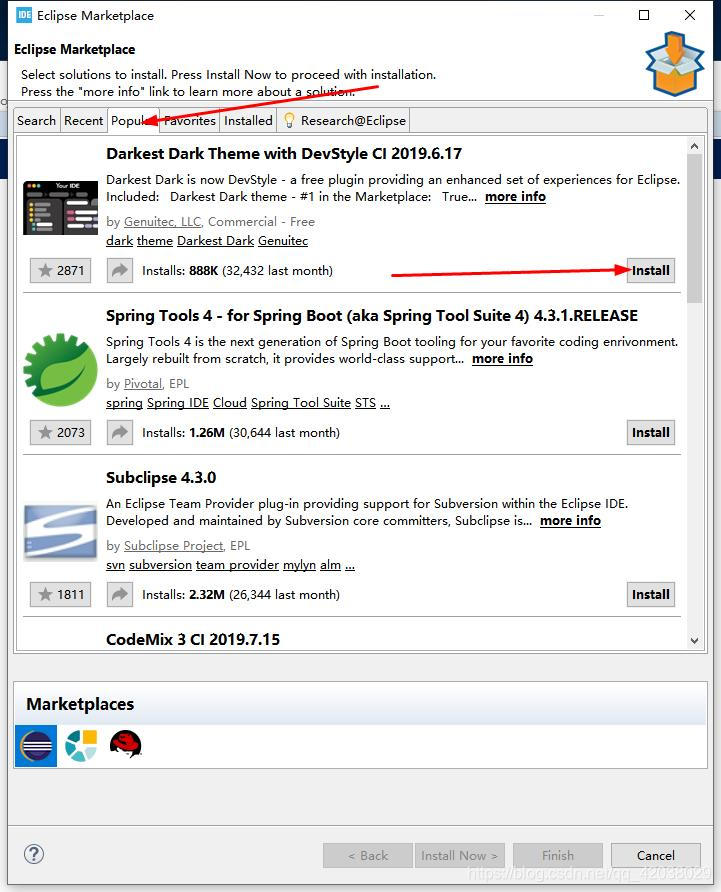
右下方会有进度条

安装完成后会重启,启动界面会变成

点NEXT,然后选择一个主题,点NEXT即可开始
新建工程
新建一个stm32工程

要下载相关组件,注意要联网

搜索框中搜索型号,我这选的是stm32f103c8,可以标记该型号


然后点Next,此时会让你输入工程名和目录。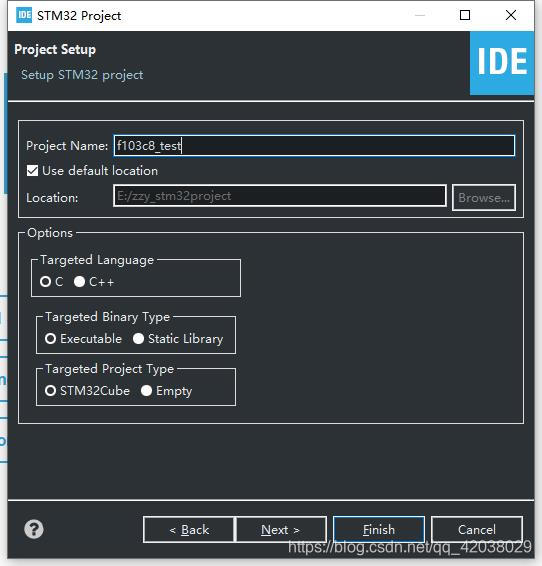
点Finish,初次使用该型号还要下载相关组件
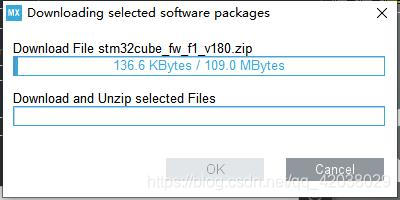
进入配置界面

配置STLink(不配置不能在线调试,还会导致FLASH锁死)

RCC设置,选择HSE(外部高速时钟)为Crystal/Ceramic Resonator(晶振/陶瓷谐振器)

时钟配置采用图形配置,直观简单。各个外设时钟一目了然。STM32最高时钟为72M,此处只有在HCLK处输入72,软件即可自动配置。(RCC选择外部高速时钟)。有箭头的是需要修改的其他默认就好。

点亮一个LED灯
下面选择PC13脚点亮一个LED灯
选择PC13脚为GPIO_Output
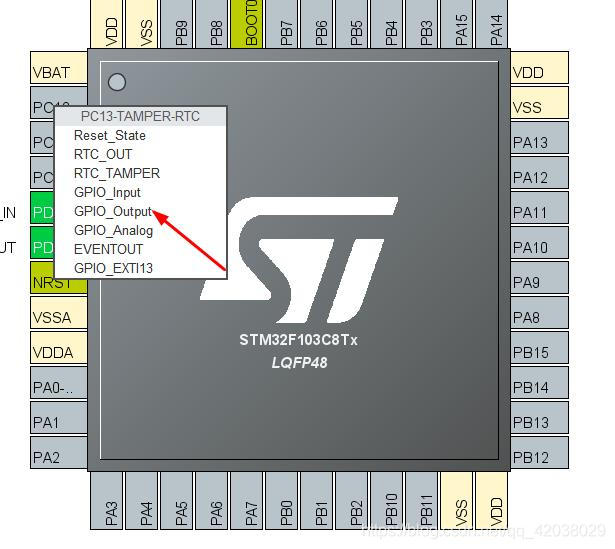
配置其推挽输出,不上拉也不下拉,命名为LED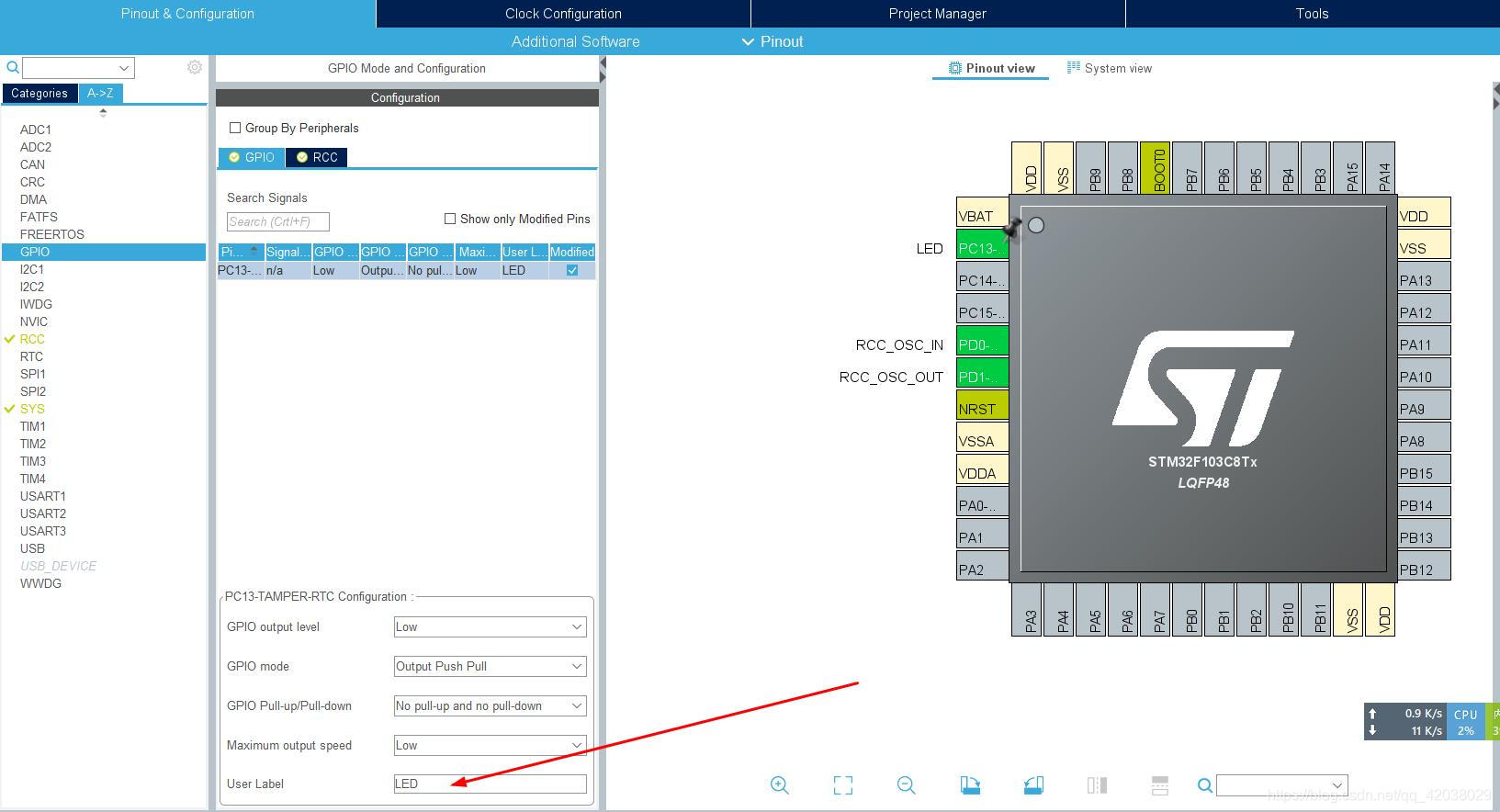
点击此导入配置,生成工程
打开main.c文件

找到主函数里面的while(1);
需要注意的是,用户代码要鞋子额XXX BEGIN XXX和XXX END XXX之间,不然每次更新配置时会被清除。

打开main.h(按住Ctrl键用鼠标左键点击)
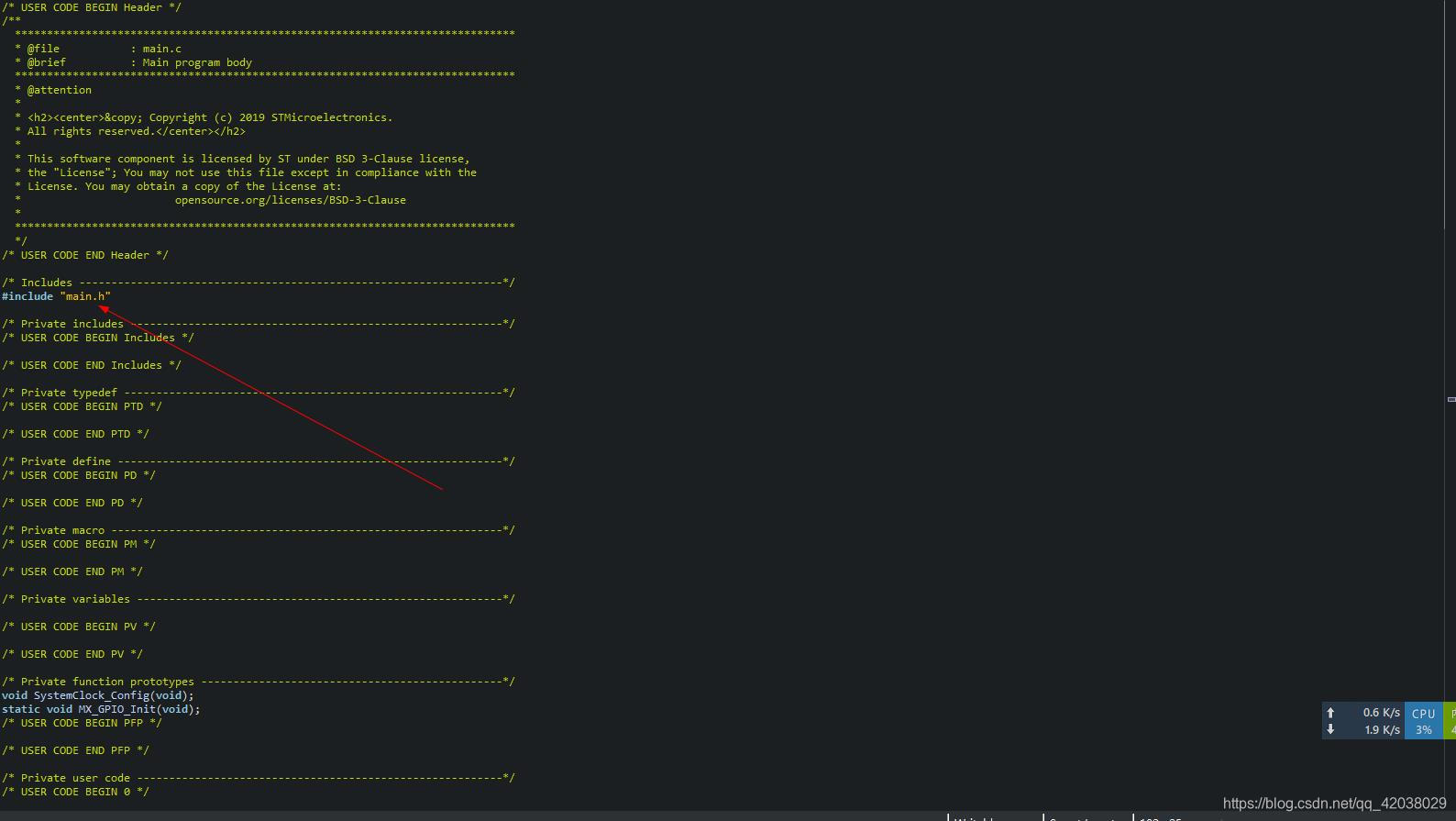
即可找到我们命名的LED灯的引脚

在while(1)中添加如下代码,HAL_Delay(1000);是HAL库自带的延时函数单位毫秒。
while (1)
{
/* USER CODE END WHILE */
/* USER CODE BEGIN 3 */
HAL_GPIO_WritePin(LED_GPIO_Port,LED_Pin,SET);
HAL_Delay(1000);
HAL_GPIO_WritePin(LED_GPIO_Port,LED_Pin,RESET);
HAL_Delay(1000);
}
/* USER CODE END 3 */
}
点击编译

无错误

配置Debug

输入名称

选择stlink,其余默认就好,连接好单片机点击Debug,如果是久的STlink还需要固件升级


成功下载程序到单片机上会出现如下界面,点继续开始在线调试,点停止单片机脱机运行。

下面是效果

创作不易,点个赞吧!
























 6988
6988

 被折叠的 条评论
为什么被折叠?
被折叠的 条评论
为什么被折叠?








